Como crear backup de WhatsApp con diferentes aplicaciones
14 de Abril de 2023. Guardado en Sin categorizar

Hoy en día, WhatsApp es una de las aplicaciones de mensajería más utilizadas en todo el mundo. Ya sea para comunicarse con amigos, familiares o colegas, WhatsApp se ha convertido en una herramienta indispensable para muchos de nosotros. Con tantos mensajes importantes, fotos y videos compartidos en la aplicación, es esencial contar con una copia de seguridad de nuestros datos de WhatsApp para evitar perderlos en caso de que nuestro teléfono se pierda o se dañe. Afortunadamente, existen varias aplicaciones para hacer una copia de seguridad de nuestros chats de WhatsApp, y en este blog, exploraremos algunas de las mejores opciones disponibles en el mercado.
AnyTrans
Paso 1: Preparaciones.
Haga lo siguiente: Inicie AnyTrans en su computadora
Conecte su dispositivo Android e iOS a la computadora con cable USB
Con la función Migrar Mensajes Sociales, AnyTrans admite la transferencia de mensajes de WhatsApp desde un dispositivo Android o un dispositivo iOS a un nuevo dispositivo iOS. Simplemente tomo la transferencia de datos desde un dispositivo Android a un iPhone como ejemplo. Si conecta su dispositivo Android a la computadora con un cable USB, asegúrese de haber iniciado la opción de depuración USB en su dispositivo Android. De forma predeterminada, AnyTrans detectará dispositivos Android e iOS automáticamente. Si no conecta su dispositivo Android e iOS a la computadora o no se reconoce su dispositivo iOS, verá la siguiente interfaz:
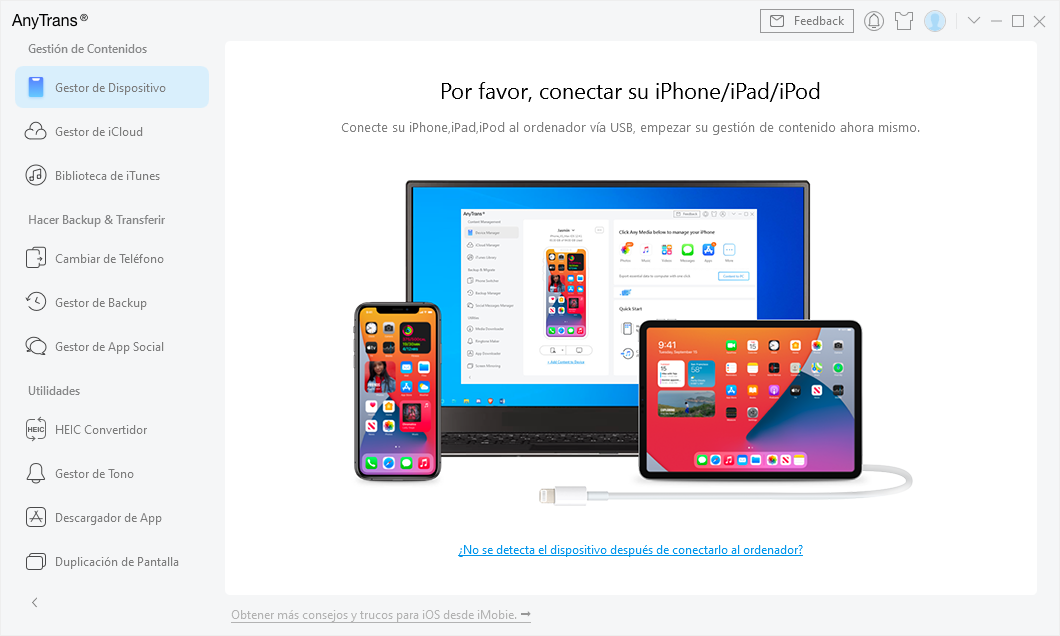
Una vez que AnyTrans detecte sus dispositivos con éxito, verá la interfaz principal como se muestra a continuación.
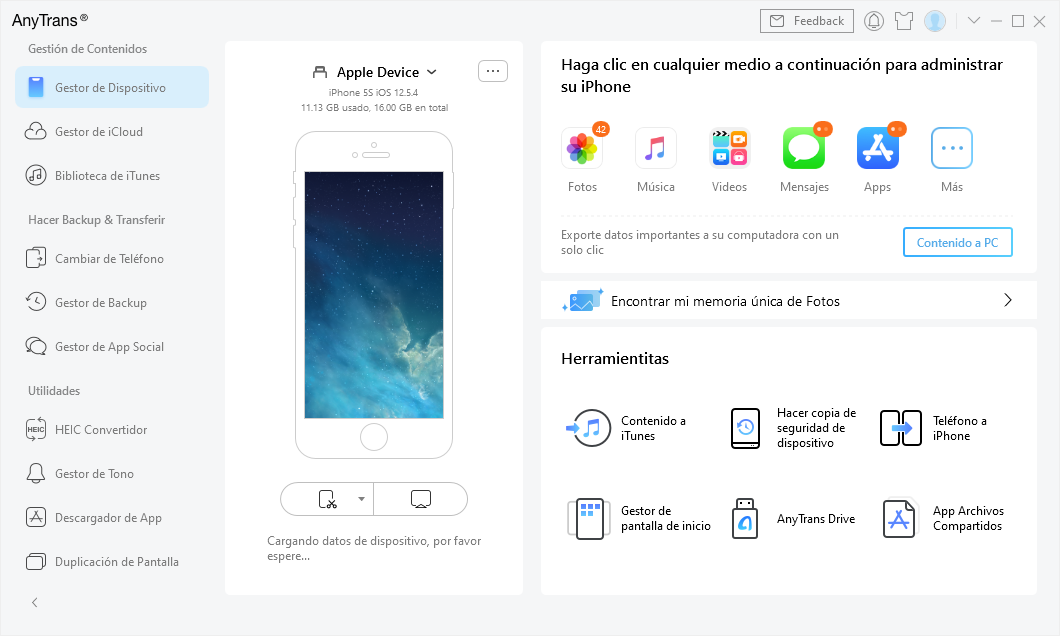
1. Si AnyTrans no reconoce su dispositivo Android, puede intentar conectar el dispositivo Android a través de Wi-Fi para resolver este problema.
2. Si AnyTrans no puede reconocer el dispositivo iOS, puede intentar estos pasos para resolver este problema.
Paso 2: Configuraciones.
Haga lo siguiente:
Haga clic en la opción Gestor de App Social - WhatsApp - Transferir Ahora.
Respaldar los chats de WhatsApp en su dispositivo Android.
Haga algunos ajustes en su dispositivo Android
Después de hacer clic en la opción Gestor de App Social, aparecerá la siguiente interfaz. Elija WhatsApp y haga clic en la opción Transferir Ahora para pasar mensajes de WhatsApp desde un dispositivo Android a un iPhone.
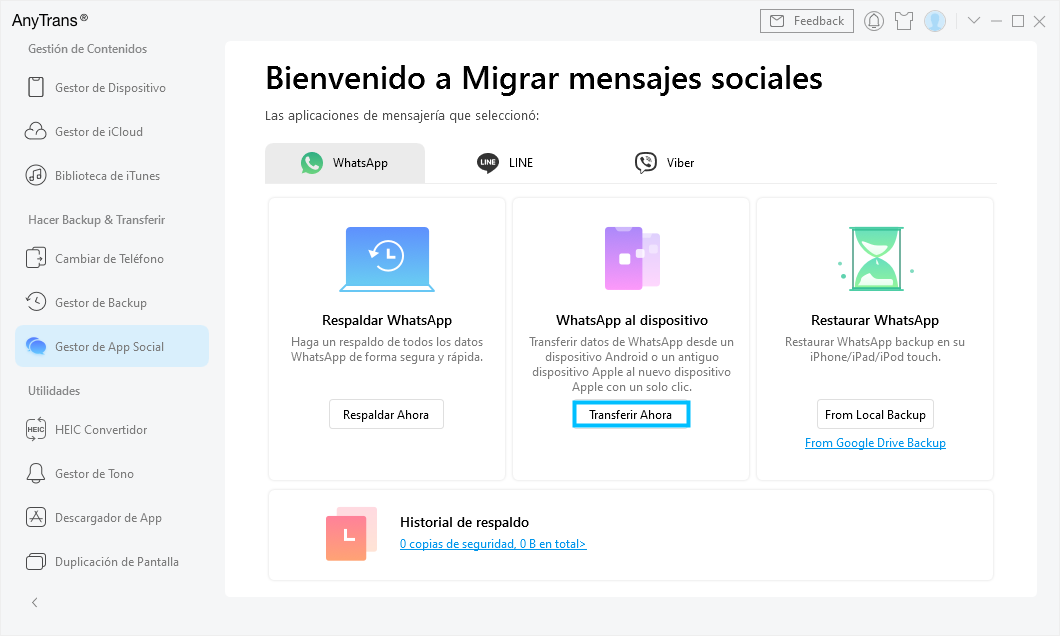
Después de seleccionar el dispositivo de origen y el dispositivo de destino, abra WhatsApp en su dispositivo Android – toque el botón con los tres puntos – Ajustes – Chats – Copia de seguridad de seguridad de chat para hacer una copia de seguridad de los mensajes de WhatsApp en su dispositivo Android. Seleccione también Nunca para Copia de seguridad en Google Drive.
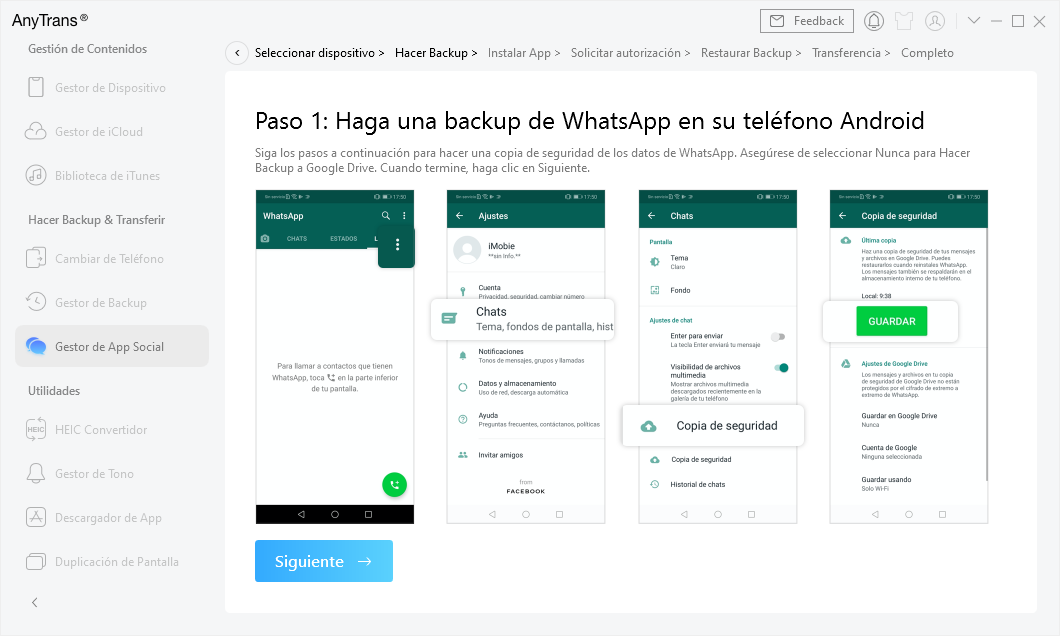
Una vez que haga clic en el botón SIGUIENTE , aparecerá un mensaje que pide la solicitud para desinstalar la versión oficial de WhatsApp en su dispositivo Android y luego reinstalar la versión mejorada de WhatsApp en él.

Debido a las restricciones de Android, la versión oficial de WhatsApp no permitirá que el software de terceros acceda a sus datos. Entonces AnyTrans ayudará a instalar la versión mejorada de WhatsApp para obtener acceso a los datos de WhatsApp. Después de hacer clic en el botón SIGUIENTE , vaya a Ajustes - Información de la App - WhatsApp - Permisos - Almacenamiento para permitir que WhatsApp acceda al almacenamiento del teléfono.
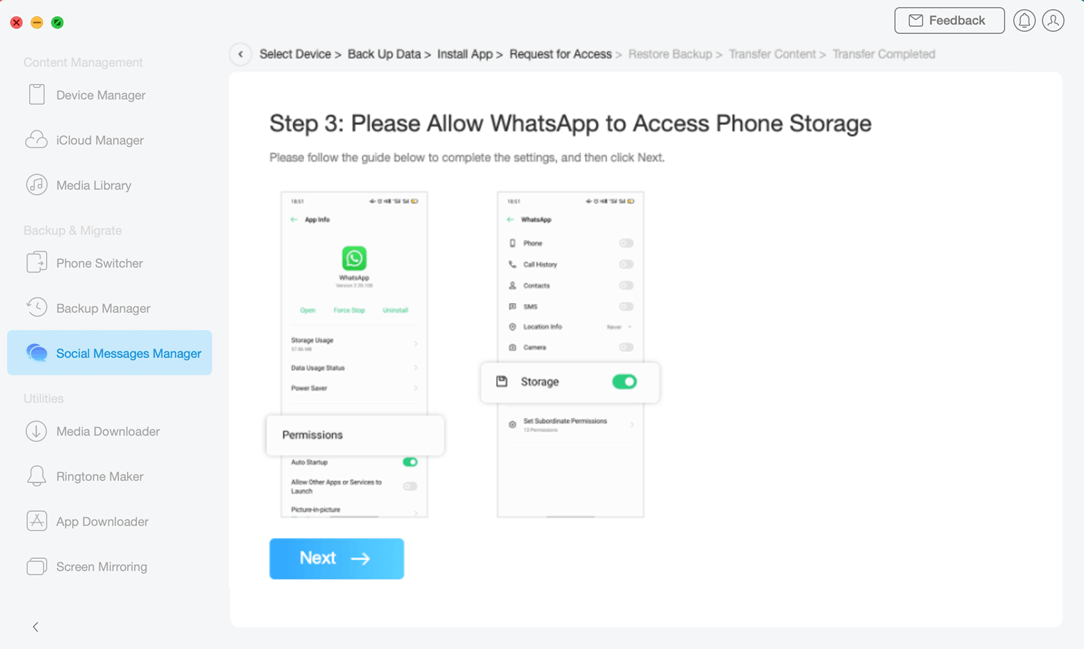
Paso 3: Transferencia.
Haga lo siguiente:
Restaurar mensajes de WhatsApp
Transferir mensajes de WhatsApp desde un dispositivo Android a un iPhone
Espere el proceso de transferencia
Después de instalar la versión mejorada de WhatsApp en su dispositivo Android, inicie sesión en su cuenta y luego restaure la copia de seguridad.
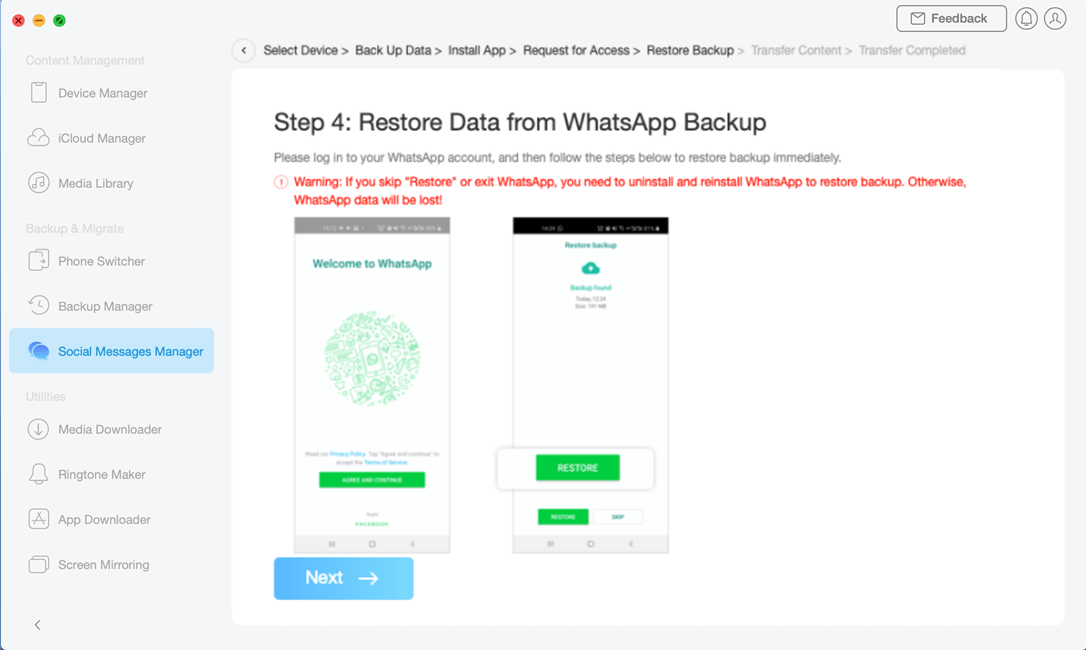
Una vez que haga clic en el botón SIGUIENTE , AnyTrans transferirá los mensajes de WhatsApp del dispositivo Android al iPhone. El tiempo de pasar mensajes de WhatsApp varía según la cantidad de mensajes. Por favor, tenga paciencia.
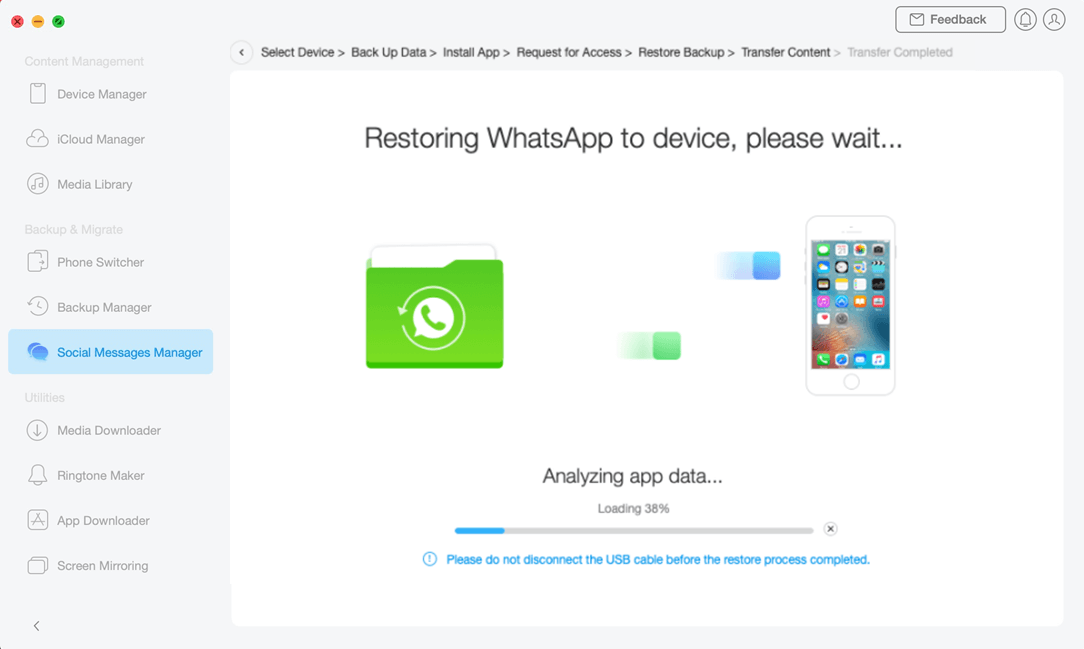
Una vez que se complete el proceso de transferencia, verá la interfaz Restaurar proceso completado. Para volver a la interfaz de inicio, haga clic en el botón OK o X .
Fuente:
Transferir Mensajes Sociales
Copia de seguridad en iCloud
Crear una copia de seguridad en iCloud.
Copia de seguridad manual: Puedes crear una copia de seguridad de tus chats de forma manual en cualquier momento.
Para ello, abre WhatsApp y ve a Configuración > Chats > Copia de seguridad > Realizar copia ahora.
Copia de seguridad automática: Puedes activar las copias de seguridad automáticas y programadas. Para ello, pulsa Copia automática y elige la frecuencia que desees.
De este modo, se creará una copia de seguridad de tus archivos y chats en tu cuenta de iCloud. Puedes elegir si deseas incluir videos en la copia de seguridad o no. El proceso para crear una copia de seguridad de tus mensajes en iCloud puede demorar un poco, ya que depende del tamaño de la copia y la calidad de tu conexión a Internet.
Requisitos
Debes iniciar sesión con el Apple ID que usas para acceder a iCloud.
Debes tener iOS 12 o una versión posterior y la función iCloud Drive debe estar activada.
Debes tener espacio suficiente tanto en tu iPhone como en iCloud. El espacio disponible debe ser de al menos 2.05 veces el tamaño de la copia de seguridad tanto en tu teléfono como en tu cuenta de iCloud.
Si quieres limitar el uso de datos móviles, es aconsejable que uses iCloud para crear copias de seguridad solo mediante una conexión Wi-Fi.
Fuente:
WhatsApp
Copia de seguridad en Google Drive
Para poder crear copias de seguridad en Google Drive, necesitarás lo siguiente:
Una cuenta de Google activa en tu teléfono.
La aplicación Google Play Services, que se usa para actualizar las aplicaciones de Google y las de Google Play Store, instalada en tu teléfono.
Suficiente espacio libre en tu teléfono para crear la copia de seguridad.
Conexión a Internet con una señal fuerte y estable.
Configurar copias de seguridad en Google Drive
Abre WhatsApp.
Toca el ícono de más opciones > Ajustes > Chats > Copia de seguridad > Guardar en Google Drive.
Selecciona una frecuencia con la que deseas que se guarden las copias de seguridad que no sea Nunca.
Selecciona la cuenta de Google que quieras usar para guardar la copia de seguridad de tu historial de chats.
Si no tienes una cuenta de Google vinculada, toca Añadir cuenta cuando se te indique e ingresa tus credenciales para iniciar sesión.
Toca Guardar usando para seleccionar el tipo de red que quieras usar para guardar las copias de seguridad.
Nota : Si usas la opción de guardar las copias de seguridad mediante uso de datos, es posible que tu proveedor de telefonía aplique cargos adicionales.
Activar la copia de seguridad cifrada de extremo a extremo.
Para añadir una capa de protección adicional, puedes activar el cifrado de extremo a extremo para tu copia de seguridad en Google Drive.
Abre WhatsApp.
Toca el ícono de más opciones > Ajustes > Chats > Copia de seguridad > Copia de seguridad cifrada de extremo a extremo.
Toca
ACTIVAR.
Crea una contraseña o usa una clave de cifrado de 64 dígitos.
Toca Crear para crear la copia de seguridad cifrada de extremo a extremo.
Guardar una copia de seguridad en Google Drive de forma manual.
También tienes la opción de guardar tus chats manualmente en Google Drive en cualquier momento.
Para ello, sigue estos pasos:
Abre WhatsApp.
Toca el ícono de más opciones > Ajustes > Chats > Copia de seguridad > GUARDAR.
Configurar los ajustes de Google Drive.
Para cambiar la frecuencia de las copias de seguridad en Google Drive, sigue estos pasos:
Abre WhatsApp.
Toca el ícono de más opciones > Ajustes > Chats > Copia de seguridad > Guardar en Google Drive.
Selecciona con qué frecuencia quieres que se guarden las copias de seguridad.
Para cambiar la cuenta que quieres usar para guardar las copias de seguridad, sigue estos pasos:
Abre WhatsApp .
Toca el ícono de más opciones > Ajustes > Chats > Copia de seguridad > Cuenta de Google.
Selecciona la cuenta de Google que quieras usar para guardar la copia de seguridad de tu historial de chats.
Nota: Si cambias tu cuenta de Google, perderás el acceso a cualquier copia de seguridad guardada en esa cuenta.
Para cambiar el tipo de red que quieres usar para guardar las copias de seguridad, sigue estos pasos:
Abre WhatsApp.
Toca el ícono de más opciones > Ajustes > Chats > Copia de seguridad > Guardar usando.
Selecciona el tipo de red que quieras usar para guardar las copias de seguridad.
Fuente:
WhatsApp














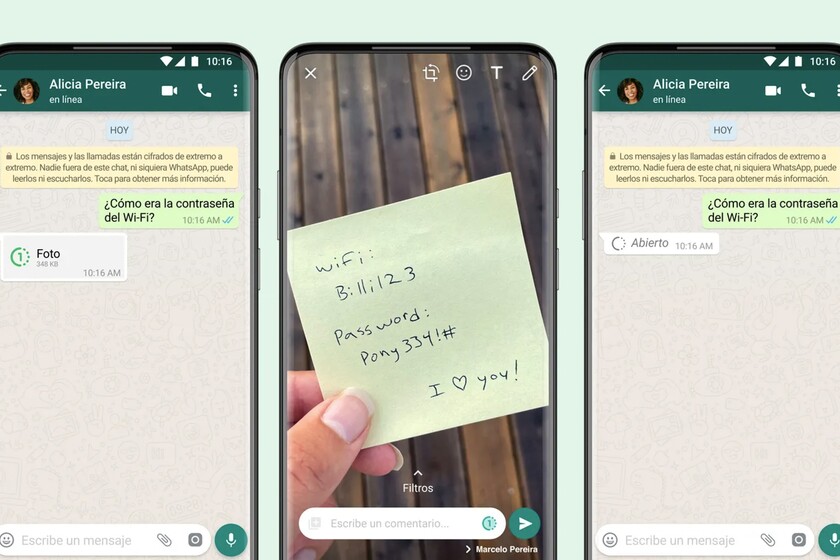
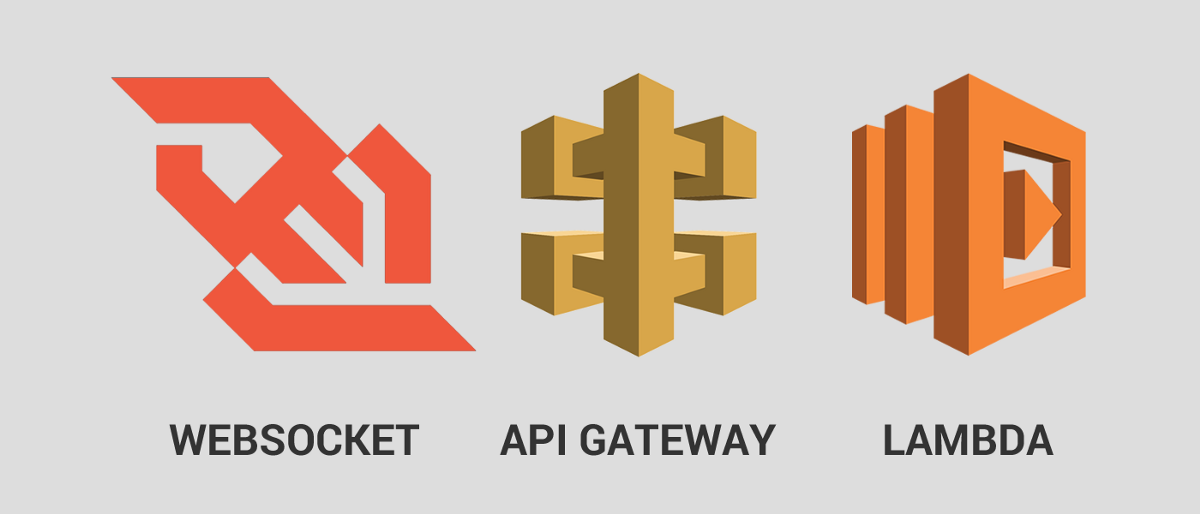

Comentarios de los usuarios
Deja tu comentario: